在日常使用手机时,我们经常会遇到需要同时查看多个应用的情况,而OPPO手机的分屏功能正是为此而设计,通过简单的操作步骤,我们可以轻松实现分屏功能,让我们能够同时浏览两个应用,提高工作效率和便利性。在使用OPPO手机分屏功能时,掌握一些技巧和操作方法能够更好地发挥其功能,让我们更加方便地进行多任务处理。接下来让我们一起了解OPPO手机分屏功能的操作步骤和使用技巧。
OPPO手机分屏功能使用技巧
具体方法:
1.打开OPPO手机进入后,选择【设置】的图标进入。
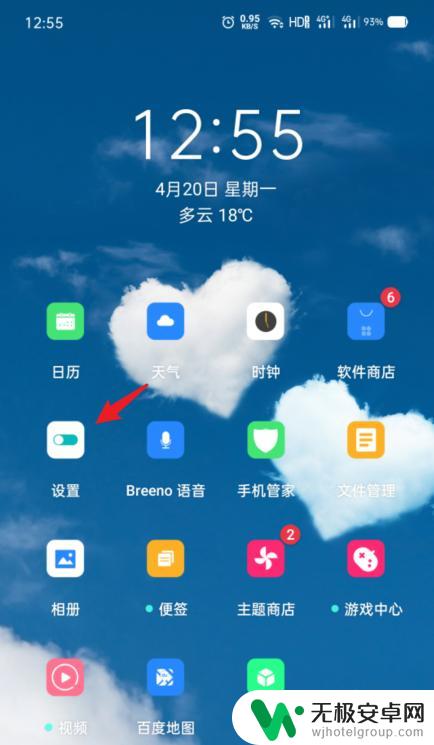
2.进入设置后,点击【应用分屏】的选项。
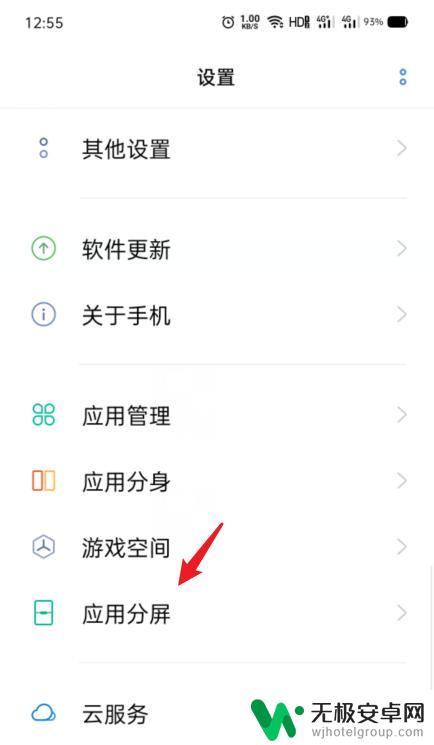
3.点击后,选择下方的【三指上滑启动分屏】的开关。
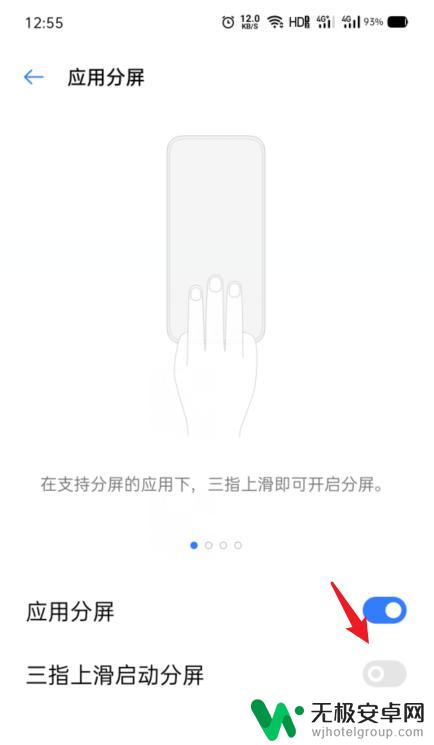
4.点击开启后,使用三指上滑,即可快速开启分屏。
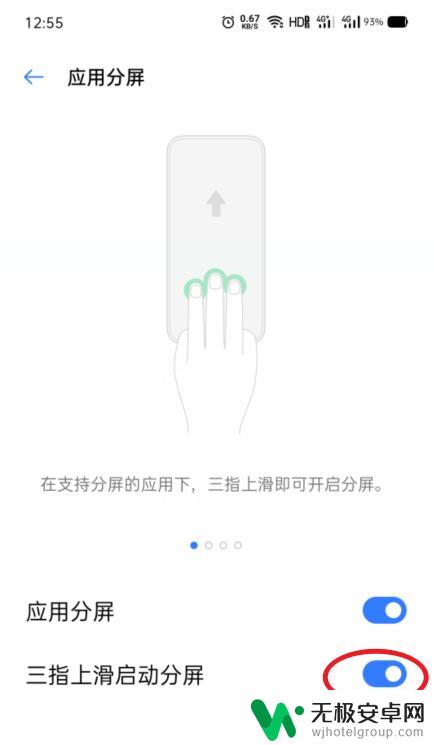
5.开启后,点击分屏的分界线。
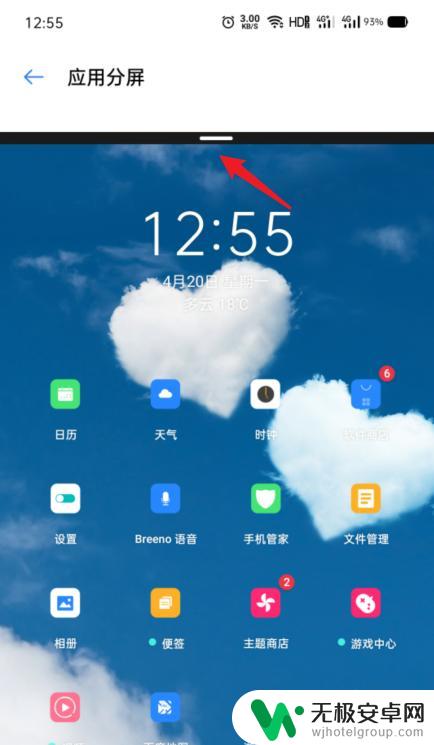
6.点击后,也可以选择分屏画面的切换或者关闭分屏。
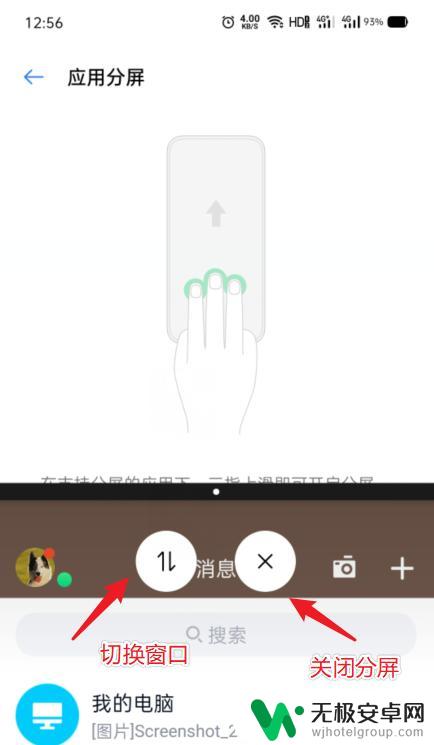
以上就是oppo如何进行分屏操作的所有内容,遇到相同情况的朋友们赶快参照小编的方法来处理吧,希望能够对大家有所帮助。










